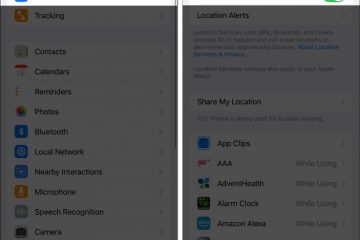A felhasználók egyszerűen frissíthetik Windows 10 rendszerű számítógépüket Windows 11-re a Windows Update és a Telepítési Asszisztens segítségével anélkül, hogy alkalmazásokat és fájlokat veszítenének el.
A Windows 11 a Windows 10 alapú operációs rendszer következő generációja Új megjelenést és egy csomó új funkciót és alkalmazást vezet be. Bár a Windows 11 ingyenes frissítés a Windows 10 rendszert futtató, meglévő számítógépekhez, a hardvernek meg kell felelnie a minimális követelményeknek a telepítési folyamat folytatásához.
Minimális követelmények:
Ön Intel 8. generációs vagy újabb, AMD Zen 2 vagy újabb, vagy Qualcomm 7 és 8 sorozatú processzorra van szüksége. 4 gigabájt (GB) RAM Minimum 64 GB tárhely. UEFI, Secure Boot képes. A Trusted Platform Module (TPM) 2.0-s verziója. Tekintse meg itt az arra vonatkozó utasításokat, hogyan engedélyezhető számítógépe ennek a követelménynek. Kompatibilis a DirectX 12 vagy újabb verziókkal, WDDM 2.0 illesztőprogrammal. Nagy felbontású (720p) kijelző, amely átlósan nagyobb, mint 9”, színcsatornánként 8 bit.
Ha a számítógép megfelel a hardverkövetelményeknek, a Microsoft több frissítési utat is támogat az új verzióhoz. Kaphat egy értesítést a Windows Updatetől, amely tájékoztatja arról, hogy a frissítés folyamatban van, vagy használhatja a Telepítősegédet a helyben történő frissítés végrehajtásához.
Ebben a szakaszban útmutatót, megmutatjuk, hogyan frissíthet Windows 10ről Windows 11re a Windows Update és a Telepítési Asszisztens segítségével a hivatalos webhelyen (USB flash meghajtó használata nélkül).
Íme, hogyan frissíthet Windows 10-ről Windows 11-re az alkalmazások és fájlok elvesztése nélkül
Hogyan frissíthet Windows 11-re a Windows Update segítségével
Kattintson a jobb gombbal a Start elemre, majd válassza a Beállítások lehetőséget. Kattintson a Frissítés és biztonság lehetőségre. Kattintson a Windows Update lehetőségre, majd kattintson a „Frissítések keresése” gombra. Kattintson a „Letöltés és telepítés” gombra. Kattintson az Újraindítás most gombra. Ha kész, a Windows 11 települ a számítógépre.
Hogyan frissíthetek Windows 11-re az Installation Assistant segítségével
Nyissa meg a Microsoft támogatási webhelyen a „Windows 11 Installation Assistant” részben kattintson a Letöltés most gombra. Az eszköz elindításához kattintson duplán a Windows11InstallationAssistant fájlra. Kattintson az „Elfogadás és telepítés” gombra. Ha kész, a telepítés folytatja a számítógép frissítését az operációs rendszer új kiadására.
További információ: